
Mundarija:
- Ta'minotlar
- 1 -qadam: Komponentlarni birlashtiring
- 2-qadam: Quvvatni yoqish-o'chirishga qaror qiling
- 3 -qadam: Kerakli uskunalar va dasturiy ta'minotni oling
- 4 -qadam: Commodore 64 qutisini tayyorlang
- 5 -qadam: Raspberry Pi tayyorlang
- 6 -qadam: Arduino Micro -ga klaviatura xaritalash dasturini yuklang
- 7 -qadam: Commodore, Arduino Micro va Raspberry Pi -ni bir -biriga ulang
- 8-qadam: O'chirish tugmachasini yig'ing
- 9-qadam: Pi-da o'chirish-o'chirish dasturini o'rnating
- 10 -qadam: Lego asoslarini yarating
- 11 -qadam: USB portlarini yig'ing
- 12-qadam: Micro-USB portini yig'ing
- 13 -qadam: HDMI portini yig'ing
- 14 -qadam: Tarmoq portini yig'ing
- 15 -qadam: Barcha qismlarni birlashtiring va sinovdan o'tkazing
- 16-qadam: RetroPie-ni o'rnatish
- 17 -qadam: Tabriklaymiz! O'ynash vaqti
- Muallif John Day [email protected].
- Public 2024-01-30 13:25.
- Oxirgi o'zgartirilgan 2025-01-23 15:14.




Ushbu loyiha sizga 1980-yillardagi o'yin sahnasini eski Commodore 64 uy kompyuterini yangi komponentlar va har doim ko'p qirrali Lego g'ishtlari yordamida tiriltirish imkonini beradi! Agar sizda bu kompyuterlardan biri bo'lsa, bu tuzilish sizga unutilgan o'yinlarni takrorlashga va eski yuqori ballarni yengishga imkon beradi. Agar siz retro-hisoblashda yangi bo'lsangiz, Commodore 64 nima uchun juda mashhur bo'lganini ko'rish imkoniyati.
- Anakartni almashtirish uchun Raspberry Pi kompyuteri ishlatiladi
- RetroPie Commodore (va boshqa tizimlar) uchun emulyatsiya platformasini taqdim etadi.
- Kichik Arduino Micro Commodore 64 klaviaturasini to'liq ishlaydigan USB klaviatura sifatida ishlatishga imkon beradi
- Lego qismlari ichki korpusni qurish uchun ishlatiladi
- Keystone konnektorlari Commodore -ni USB, HDMI va tarmoq portlari bilan ta'minlaydi, ular Pi ga ulanadi
Bu loyiha dasturlash yoki elektronika ko'nikmalarini talab qilmaydi. Raspberry Pi yoki Arduino taxtalarini ishlatgan ishlab chiqaruvchilar bu konstruktsiyani juda oson topishadi va agar siz bundan oldin Lego ishlatgan bo'lsangiz, albatta yordam beradi - albatta hamma ham shundaymi ?!
Bu loyiha Commodore 64 korpusini yoki klaviaturasini jismonan o'zgartira olmaydi, agar kelajakda uni boshqacha ishlatishga qaror qilsangiz. Ehtimol, eskisini ta'mirlash kerak bo'ladi.
Ta'minotlar
Bular keyingi bosqichlarda tushuntiriladi. Ularga asosiy konstruktsiya uchun zarur bo'lgan komponentlar va yoqish-o'chirishni yoqishni xohlasangiz kerak bo'ladigan qo'shimcha qismlar kiradi.
Qurilish uchun asboblar va dasturiy ta'minot talab qilinadi va ba'zi elementlar tugallangan yig'ilishning bir qismi bo'ladi, masalan, bu klassik o'yinlarni o'ynash uchun USB joystiklari!
1 -qadam: Komponentlarni birlashtiring



Ushbu bo'limda kerakli komponentlar keltirilgan. Agar sizda hammasi bo'lmasa, ularni AQSh dollarida taxminiy ko'rsatma bilan olish uchun havolalar va takliflar mavjud (2019 yil avgust holatiga). Lego va aniq kabellar haqida qaror qabul qilish uchun ushbu maqolani to'liq o'qishga arziydi.
Hamma narsaga ega bo'lgandan so'ng, siz ushbu qurilishni hafta oxiri osongina tugatishingiz kerak.
Commodore 64
- Ideal holda, ishlamay qolgan mashinani oling, lekin ishlaydigan klaviatura bilan. Ishlayotgan yoki ta'mirlashga ozgina e'tibor qaratilishi mumkin bo'lgan mashinani yig'ish sharmandalik bo'ladi! Agar siz Commodore 64 -ni ololmasangiz, unda Vic 20 yoki C16 bu qo'llanmada ko'rsatilgan kichik tuzilishlar bilan ishlashi kerak.
- Commodore -ni olishning eng qiyin qismi, lekin ular AQSh va Buyuk Britaniyada eBay -da 50 dollardan boshlanadi. Qismlarga sotiladigan va TLCga muhtoj bo'lganini ko'rib chiqish yaxshiroqdir. Sizga faqat kassa va klaviatura kerak, shuning uchun siz bu qismlarni alohida sotib olishingiz mumkin
Raspberry Pi
- Raspberry Pi 2 va 3B yaxshi ishlaydi. Pi 4 - bu Pi oilasiga yangi ajoyib qo'shimcha, lekin buning uchun Lego qutisini olishingiz mumkinligini tekshiring. Shuni ham unutmangki, kabelga bo'lgan talablar boshqacha, chunki u micro-HDMI va USB-C portlariga ega
- Pi 3B 35 dollar atrofida sotiladi. O'zingiz yoqtirgan qidiruv tizimidan birini toping yoki havolaga o'ting va joylashuvingizni o'zgartiring: Raspberry Pi 3B+
Lego Raspberry Pi sumkasi
- Bu Pi -ni ichki Lego korpusiga o'rnatish uchun eng yaxshi tanlovdir. Pi uchun juda ko'p holatlar bor, shuning uchun uning atrofiga Lego qismlarini joylashtirib, boshqa variantlardan qutulish mumkin
- Ushbu qurilish uchun Pi Hutdan Lego qutisi ishlatilgan. Uning narxi taxminan 10 dollarni tashkil qiladi va rang tanlashda keladi. Birini topish uchun ushbu havoladan foydalaning: Lego Raspberry Pi sumkasi
Micro SD karta
- RetroPie dasturini o'rnatish uchun sizning Pi -ga micro SD -karta kerak bo'ladi
- Agar siz Commodore 64 -ni o'yin mashinasi sifatida ishlatmoqchi bo'lsangiz, RetroPie ideal tanlovdir
- Micro SD kartalar keng tarqalgan va arzon, taxminan 5 dollar. 16 GB hajmli karta ko'pchilik foydalanuvchilar uchun ideal tanlovdir
Raspberry Pi quvvat manbai
- Rasmiy Raspberry Pi quvvat manbai - eng xavfsiz tanlov
- Siz Raspberry Pi -ni olgan joydan rasmiy elektr ta'minotini olishingiz kerak
Arduino Micro
- Bu kichik mikroprotsessor Commodore 64 matritsali klaviaturani Pi -ga ulangan USB HID mos keladigan klaviaturaga aylantiradi.
- Tarjima qilish uchun zarur bo'lgan dasturiy ta'minot ushbu maqolada mavjud va Arduino IDE yordamida Micro -ga yuklangan. Agar siz Vic 20 yoki C16 konstruktsiyasini qilsangiz, bu dastur matritsani xaritalash jadvaliga ozgina o'zgartirish kiritishni talab qiladi.
- Bu eng kichik Arduino taxtalaridan biri bo'lib, uning narxi taxminan 20 dollar. O'zingiz yoqtirgan qidiruv tizimidan birini toping yoki ushbu havolaga o'ting va joylashuvingizni o'zgartiring: Arduino Micro
Yarim o'lchamli non paneli
- Bu Arduino Micro -ni Commodore 64 -dagi 20 -pinli ulagichga ulash uchun ishlatiladi
- Ularni elektronika do'konlarida va Internetda sotib olish mumkin, ularning narxi 5 dollar atrofida. Bu havola Adafruit yarim o'lchamli non paneli uchun: Yarim o'lchamli non paneli
Jumper simlari
- Bu erkakdan erkakgacha va erkakdan ayolga o'tish kabeli simlari non panelida va Commodore 64 LEDini Pi -dagi GPIO pinlariga ulash uchun ishlatiladi.
- Ular elektron do'konlarda va Internetda mavjud, ularning narxi har bir paket uchun 2 dollardan 4 dollargacha. Bu havola Adafruit -dan 75 mm uzunlikdagi erkaklar -erkaklarga mo'ljallangan 40 ta paket uchun: 75 mm erkaklar uchun 40 ta paket. Bu havola Adafruit -dan 75 mm diametrli ayol va erkak o'tish simlari uchun 20 ta paket uchun: 75 mm urg'ochidan 20 ta erkak erkakka
Keystone qo'shimchalari
-
Bular Commodore 64 -dagi USB, HDMI va Tarmoq portlarini ulash imkonini beradi. Ularga quyidagilar kiradi:
- 2 x Keystone USB qo'shimchalari
- 1 x Keystone HDMI ulagichi
- 1 x Keystone RJ45 tarmoq qo'shimchasi
- Lego qismlari, odatda, Keystone qo'shimchalariga ozgina o'zgartirishlar bilan mos keladi (keyinchalik qurilish bosqichlarida aytib o'tilgan). Pi kabellari Keystone qo'shimchalarining boshqa uchiga ulanadi
- Ular elektron do'konlarda va Internetda mavjud, qidirishni boshlash uchun eng yaxshi joy - bu eBay "keystone usb", "keystone hdmi" va "keystone rj45" ni qidirishdir. Ular standart o'lchamda va har bir qismining narxi 5 dan 10 dollargacha
Kabellar
-
Yuqoridagi Pi va Keystone qo'shimchalari orasidagi kabellar kerak. Bular:
- 2 x erkak va erkak USB kabellari
- 1 x erkak va ayol micro-USB uzatma kabeli
- 1 x erkak va erkak HDMI kabeli
- 1 x tarmoq kabeli. Bu kabel Keystone RJ45 tarmog'iga ulanish uchun ikkiga bo'linadi, shuning uchun iloji bo'lsa eskisini qayta ishlating. Qaytadan ishlatish uchun bir uchida klipi singanini topdim
- 1 x erkak USB-erkak mikro-USB kabeli
- Ularni kompyuter, televizor va elektronika do'konlarida va Internetda 5 dollarga sotish mumkin
- Hammasi Commodore -ga mos keladigan bo'lsa, iloji bo'lsa, taxminan 20 sm uzunlikdagi qisqa kabellarni olishga harakat qiling. Ishning ichida yarim metrli HDMI kabeli singan kabellardan saqlaning!
Lego
- Lego buyumlarining yaxshi assortimenti, xususan, bitta novda kengligidagi turli uzunlikdagi plitalar va g'ishtlar kerak. Vic 20 yoki C16 konstruktsiyasi uchun Commodore 64 bilan taqqoslaganda, ularning tashqi portlariga mos keladigan bir oz boshqacha qismlar kerak bo'ladi.
- Ular o'yinchoqlar do'konlarida, bozorlarda va onlaynda mavjud. Men kerak bo'ladigan buyumlarning ko'pini yakshanba bozoridan oldim, lekin Lego do'koni veb-saytidan g'isht yig'ish-kerakli qismlarni olish uchun yaxshi onlayn tanlov.
2-qadam: Quvvatni yoqish-o'chirishga qaror qiling



Ushbu qurilmada Pi-ni xavfsiz o'chirish va qayta yoqish uchun yoqish-o'chirish tugmasi bo'lishi kerak. O'chirish-o'chirish kalitiga ega bo'lish juda yoqimli, lekin muhim emas, chunki siz har doim Pi-ni RetroPie yordamida to'g'ri o'chirib qo'yishingiz mumkin.
Qo'shimcha uskunalar va komponentlar kerak bo'ladi. Agar xohlasangiz, kelajakda o'chirish tugmachasini qo'shishingiz mumkin - biz Legodan foydalanamiz! Agar sizda o'chirish tugmasi bo'lmasa, quyida keltirilgan komponentlarga va ushbu maqoladagi 8 va 9-qadamlarga e'tibor bermang.
Vaqt tugmasi
- Pi -ni yoqish va o'chirish uchun bir lahzali tugma ishlatiladi. U Pi -dagi GPIO pinlariga ulangan va ushbu maqolaga kiritilgan dasturiy ta'minot tugma bosilganligini aniqlaydi va Pi -ni xavfsiz o'chiradi.
- Bu elektron do'konlarda va Internetda mavjud. Bu havola Adafruit -dan taxminan 2,50 dollarga baholangan 20 mm 6 mm tugmachalarga mo'ljallangan: 20 ta 6 mm tugmachalar
Jumper simlari
- Bu urg'ochi-ayol simli o'tish moslamalari o'chirish tugmachasini Pi-dagi GPIO pinlariga ulash uchun ishlatiladi
- Ular elektron do'konlarda va Internetda mavjud, ularning narxi har bir paket uchun 2 dollardan 4 dollargacha. Adafruit -dan 75 mm uzunlikdagi ayol -jumper simlari uchun 20 ta paket uchun: 75 mm urg'ochi -urg'ochi uchun 20 ta paket
3 -qadam: Kerakli uskunalar va dasturiy ta'minotni oling
Asosiy uskunalar va dasturiy ta'minot quyida keltirilgan.
- Kompyuter (Windows yoki Mac) dasturiy ta'minotni yuklab olish va o'rnatish uchun
- RetroPie dasturi, yuklab olish: RetroPie
- Arduino IDE dasturi, Arduino IDE dan yuklab oling
- Fayllarni kompyuterdan Pi -ga nusxalash uchun FTP dasturi. Agar sizga kerak bo'lsa, FileZilla - bu bepul bepul variant: FileZilla
- Commodore -ga ulanish uchun HDMI kabeli bilan monitor
- Uy tarmog'iga va Internetga ulanish uchun tarmoq kabeli
- USB joystik (ideal ikkitasi)
- Zaxira USB klaviaturasi dastlabki sozlash uchun va muammolarni hal qilish uchun
- Tornavida Commodore-ni ajratish va qayta yig'ish uchun
- Kesish pichog'i (Stenli pichog'i) Keystone qo'shimchalarini kesish, tarmoq simini va Lego g'ishtli o'chirish kalitini kesish uchun.
- O'rta donli zımpara, Keystone qo'shimchalarini biroz o'zgartirib, Lego qismlari atrofiga to'g'ri joylashishi uchun
- O'chirish tugmasi uchun lehimli temir
- O'chirish tugmachasini Lego g'ishtiga yopishtirish uchun super yopishtiruvchi
Diqqat
Ushbu qurilish qismlari o'tkir pichoqni ishlatishni o'z ichiga oladi. Kesish va kesish qismlari juda kichik va to'g'ri kesish uchun biroz bosim talab qilinadi. Bo'laklar mustahkam ekanligiga va ular ustida ishlayotganingizda sirg'alib ketmasligiga ishonch hosil qiling. Agar siz o'chirish tugmachasini qurayotgan bo'lsangiz, lehimlanadigan temir ishlatiladi, davom etishdan oldin uni ishlatganingizga ishonch hosil qiling.
Hech kim o'z sevimli mashg'ulotidan zavqlanishni xohlamaydi, shuning uchun agar kerak bo'lsa, yordam so'rang.
4 -qadam: Commodore 64 qutisini tayyorlang



Commodore 64 qutisini tozalang va keyingi bosqichlarga tayyorlang.
- Klaviatura va LEDni anakartdan ajratib oling, so'ngra anakartni korpusdan chiqarib oling. Anakartni xavfsiz saqlang, chunki bu kelajakda foydali bo'lishi mumkin
- Jihozning holatiga qarab, klaviaturani olib tashlang va sumkani sovunli suv bilan yaxshilab tozalang va quriting. Kosonni ta'mirlash kerakmi yoki yo'qligini tekshirib ko'ring, ayniqsa, orqa korpus pimlari va oldingi vintli tayanchlar
- Agar kerak bo'lsa, klaviaturani ozgina nam oshxona sochiq bilan yaxshilab tozalang. Suv bilan yopishdan yoki kimyoviy tozalash vositalaridan foydalanmang. Ish tugagandan so'ng klaviatura va qutini qayta yig'ing
5 -qadam: Raspberry Pi tayyorlang



Raspberry Pi-ni RetroPie dasturi bilan o'rnating va o'rnating va unga fayllarni nusxalash uchun zarur bo'lgan amallarni bajaring.
- Pi -ni Lego korpusining tagiga joylashtiring. Bu bosqichda Lego korpusini yopmang, chunki GPIO pinlarini keyinroq ulash lozim bo'ladi
- RetroPie -ni SD -kartaga o'rnating va SD -kartani Pi -ga joylashtiring. Bu erda keltirilgan havolalar RetroPie tasviriga tegishli: RetroPie va Raspberry Pi veb -sayti: Raspberry Pi SD kartasini o'rnating
- HDMI kabelidan foydalanib monitorni ulang, zaxira USB klaviatura va tarmoq kabelini Pi Ethernet portiga ulang. RetroPie -ni ishga tushirish va ishga tushirish kerak bo'lgan quvvat manbaini Pi -ga ulang. Kirishning hojati yo'q, garchi foydalanuvchi nomi va parol Pi: pi va malina uchun odatiy bo'lsa ham
- RetroPie birinchi marta ishga tushganda, u kirishni boshqarish xaritalashini so'raydi. Sizni buyruq satriga olib boradigan F4 tugmachasini bosib hozircha undan chiqing
- Pi -da SSH (xavfsiz qobiq) ni yoqing, shunda siz unga boshqa kompyuterdan kirishingiz va unga fayllarni nusxalashingiz mumkin. Sudo raspi-config yozing va Interfacing Options> SSH> enable ni tanlang
- Buyruqning xohishi bo'yicha host nomini -I (minus va katta harflar) yozib, Pi uchun IP (internet protokoli) manzilini toping va keyingi amallar uchun uni qayd eting.
- Agar sizda FTP dasturi bo'lmasa, uni hozir kompyuteringizga o'rnating. FileZilla FTP mijozi tavsiya etiladi: FileZilla. Pi -ga FTP -mijoz dasturidan foydalanib, Pi -ning IP -manzili, port raqami 22, foydalanuvchi nomi va parol ko'rsatilganidek ulaning.
6 -qadam: Arduino Micro -ga klaviatura xaritalash dasturini yuklang


Arduino Micro-ni klaviatura xaritalash dasturi yordamida sozlash.
- Arduino Micro-ni kichik taxtaga joylashtiring va USB-dan micro-USB-kabel orqali kompyuterga ulang
- Arduino IDE -ni kompyuteringizga yuklab oling va o'rnating: Arduino IDE
- Menyudan klaviatura va klaviatura kutubxonalarini o'rnating: Asboblar> Kutubxonalarni boshqarish
- Yangi eskiz yarating (Arduino dasturi) va klaviatura dastur kodini ushbu sahifadagi qo'shimchadan eskizga ko'chiring.
- IDE -da Tools> Board menyusidan foydalaning va taxtani Arduino / Genuino Micro -ga o'rnating va Tools> Port menyusidan foydalanib ulangan portni belgilang. Eskizni saqlang, kompilyatsiya qiling va yuklang
- Agar Vic 20 yoki C16 dan foydalansangiz, Arduino eskizini sozlash kerak bo'ladi, chunki ular Commodore 64 uchun boshqa klaviatura matritsasiga ega. Klaviatura matritsasini tushunish uchun berilgan havola yordamida kod o'zgartirilmagan va siljigan kalitlarni belgilaydigan qatorlarni o'zgartiring. bu kompyuterlar uchun: Vic-20 uchun klaviatura matritsasi jadvali
uint8_t tugmalari [ROWS] [COLS]…
uint8_t shiftkeys [ROWS] [COLS]…
7 -qadam: Commodore, Arduino Micro va Raspberry Pi -ni bir -biriga ulang




Commodore 64 klaviaturasini Arduino Micro -ga o'tish simlari va taxtali yordamida ulang.
- Ko'rsatilgan pinli xaritalash jadvalidan foydalanib, Arduino Micro -ni Commodore 64 20 pinli sarlavhaga o'tish simlari va non paneli yordamida ulang.
- "Top" ni Commodore 64 20 pinli sarlavhaning "pastidan" aytish uchun, "tepada" 2 va 4 -pinlar uchun pinli ulanishlar yo'q. Qatorli pinlar (5 dan 12 gacha) va ustunli pinlar (13 dan 20 gacha) Commodore klaviatura matritsasi uchun ishlatiladi, tiklash tugmasi 3 -pinda alohida. Qayta tiklash tugmachasining ishlashi uchun 1 -gachasi pinni ulash lozim.
- Arduino -ni kompyuterdan uzing va uni Pi -dagi USB portiga ulang
- Pi buyruq satrida Commodore 64 klaviatura tugmalarining to'g'ri ishlashini tekshiring. Agar muammoga duch kelsangiz, bu va oldingi qadamni diqqat bilan tekshiring. Ulanish yomon bo'lishi mumkin yoki klaviatura yanada kengroq tozalashga muhtoj bo'lishi mumkin. Commodore klaviaturasi zamonaviy klaviaturaga mos keladi va Commodore -da topilmagan tugmalar sxemada ko'rsatilgandek o'zgartirish va boshqarish tugmasi yordamida mavjud.
8-qadam: O'chirish tugmachasini yig'ing



O'chirish tugmasi ikkita Raspberry Pi GPIO piniga ulangan bir lahzali tugmachaga biriktirilgan Lego qismlaridan yaratilgan. Agar o'chirish tugmasi bo'lmasa, bu bosqichni o'tkazib yuboring.
- Jumper simlarining ikkita ayol uchini lahzali tugmachaning pinlariga ulang. Ular keyinchalik Pi GPIO pinlariga ulanadi. Lahzali tugmachada 4 ta pin bor, ular juft bo'lib keladi. Ko'rsatilganidek, o'tish joylarini har bir juftlikning bitta piniga ulashingiz kerak. Ulanishlar ishonchli bo'lishi kerak. Agar shunday bo'lmasa, lehim uchun temirdan foydalaning
- Lahzali tugma 2x2 o'lchamdagi Lego g'ishtiga o'rnatiladi. Tugma pimlari orasidagi masofani o'lchang (odatda 6 mm atrofida) va g'ishtning chetini rasmda ko'rsatilgandek kesish kerak bo'lgan joyga belgilang.
- Lego g'ishtini sirg'alib ketmasligi uchun mahkamlang va g'isht ichiga ehtiyotkorlik bilan kesib oling. Lego juda qiyin, shuning uchun siz pichoq yordamida bosim o'tkazishingiz kerak bo'ladi. Boshqa asboblardan ham foydalanish mumkin, shu jumladan kichik arra yoki Dremel. Yakuniy natija ko'rsatilgandek ko'rinishi kerak
- Lahzali tugmachaning pimlarini kesib tashlangan Lego qismiga joylashtiring. Agar armatura biroz bo'shashsa, tugmachaning orqa qismini g'isht bilan yopishtiring
- Kommutator korpusi qismini rasmda ko'rsatilgan tarzda yarating. Kalit oldidagi tekis Lego plastinkasiga e'tibor bering, u Lego tugmasi uchun ishlatiladi, shunda u plastinka bo'ylab silliq harakatlanadi.
- Lego tugmachasini yarating va uni lahzali tugmachaning yuqori qismiga yopishtiring. Tugma kalit korpusi ichida yaxshi siljishi kerak
9-qadam: Pi-da o'chirish-o'chirish dasturini o'rnating
GPO pinlaridan signallarni aniqlash va Pi -ni xavfsiz o'chirishni boshlash uchun Pi -da kod kerak. Agar o'chirish tugmasi bo'lmasa, bu bosqichni o'tkazib yuboring.
- Bu sahifadagi qo'shimchalardan tinglash uchun-eshitish.py va tinglash-o'chirish.sh (.shx dan.sh nomini o'zgartirish) ni Pi /home /pi uy papkasiga nusxalash.
- Quyidagi buyruqlar ikkala faylni ham bajarilishini ta'minlaydi va ularni belgilangan papkaga o'tkazadi. Keyin u o'chirish tinglovchisini chaqirish uchun asosiy ishga tushirish dasturini yangilaydi va uni ishga tushiradi
### ikkala faylni ham bajariladigan qilib qo'ying
sudo chmod +x tinglash uchun -for-shutdown.sh /etc/init.d/ ### asosiy ishga tushirish dasturini yangilab, o'chiruvchi tinglovchini chaqiring va hozir uni ishga tushiring sudo update-rc.d listen-for-shutdown.sh sudo/etc/ init.d/listen-for-shutdown.sh start
Oddiy o'chirish jarayoni orqali Pi o'chirilishi kerak bo'lgan tugmani sinab ko'ring. Pi o'chirilgan bo'lsa, uni yoqish uchun tugmani qayta bosing
10 -qadam: Lego asoslarini yarating


Lego plitalari Commodore 64 korpusining tagiga boshqa qismlar ulanishi uchun o'rnatilgan.
- Lego poydevori ikkita bo'limda yaratilgan, bittasi Commodore -ning o'ng tomonida, u erda USB -portlar joylashgan, orqa qismida esa quvvat, HDMI va tarmoq portlari quriladi.
- Plitka qismlari korpusning ichki oluklari atrofiga o'rnatiladi. Ikkala yig'ilish ham ag'darilganda, ular ozgina harakat bilan mos keladi, bu esa keyingi qismlar uchun mustahkam asos yaratadi
11 -qadam: USB portlarini yig'ing



Commodore 64 yonidagi ikkita USB port Lego va Keystone qismlari bilan yaratilgan va Pi USB portlariga ulangan.
- Keystone USB qo'shimchalari biroz moslashtirilishi kerak, shunda Lego qismlari atrofiga mos keladi. Qisqichbaqasimon pichoq va zımpara yordamida qisqichlarni olib tashlang, shunda ular rasmda ko'rsatilgandek ochiladi. Malumot uchun asl nusxalar ko'rsatilgan
- Keystone USB qo'shimchalari atrofida Lego g'ishtlarini qurib, USB portining ichki tomoni Commodore 64 -ning old tomoniga qaraydi. G'ishtlar, USB kabeli ulanganda, uni ushlab turadigan qo'shimchaning orqa qismini qo'llab -quvvatlash uchun ishlatiladi. portning old tomonida bo'sh joy bo'lmasligi uchun USB qo'shimchasi tekis tekis plastinka ustida joylashgan
- Qurilishni yakunlang. Keyinchalik erkak va erkak USB kabellari Keystone USB qo'shimchalari va Pi USB portlarini ulaydi
12-qadam: Micro-USB portini yig'ing


Pi-ni quvvat bilan ta'minlaydigan mikro-USB porti Lego qismlari bilan qurilgan va Commodore 64-ning orqa tomoniga o'rnatilgan.
- Micro-USB uzatma kabelining ayol uchi atrofida Lego qismlarini yarating. Kabelning turiga qarab, bu uchini kesish talab qilinishi mumkin, chunki u uning atrofidagi Lego qismlariga mahkam o'rnashishini ta'minlashi kerak, shunda simi mahkamlanganda uni tortib olish yoki ichkariga kiritish mumkin emas.
- Qurilishni yakunlang. Keyinchalik, micro-USB-ning erkak uchi Pi-dagi micro-USB quvvat portiga joylashtiriladi
13 -qadam: HDMI portini yig'ing



Commodore 64 -ning orqa qismidagi HDMI porti Lego va Keystone qismlari bilan yaratilgan va Pi HDMI portigacha kabel bilan ulangan.
- Keystone HDMI qo'shimchasini Lego qismlari uning atrofiga mos keladigan qilib sozlashi kerak, shuning uchun u Commodore 64 korpusidan uzilib, HDMI kabeli bilan oson ulanishga imkon beradi. Kesish pichog'i yordamida qisqichni kesib oling va zımpara yordamida HDMI qo'shimchasining pastki chetlarini yumaloq qilib kesib oling, shunda u rasmda ko'rsatilgandek ko'rinadi.
- Lego -ni Keystone HDMI qo'shimchasi atrofida yasang, shunda klipning orqa qismi Lego qismi bilan mahkam ushlangan. Bu HDMI kabeli ulangan bo'lsa, HDMI qo'shimchasining korpusga surilishiga yo'l qo'ymaydi
- Qurilishni yakunlang. Keyinchalik, HDMI kabeli Keystone HDMI qo'shimchasini va Pi HDMI portini ulaydi
14 -qadam: Tarmoq portini yig'ing



Commodore 64 -ning orqa tarafidagi Ethernet porti Lego va Keystone qismlari bilan yaratilgan va Pi Ethernet portigacha kabel bilan ulangan.
- Keystone RJ45 qo'shimchasini Lego qismlari uning atrofiga mos keladigan qilib sozlashi kerak va u Commodore 64 korpusidan uzilib, tarmoq kabeli bilan oson ulanishga imkon beradi. Kesish pichog'i yordamida qisqichni va uning yuqori qismini olib tashlang va RJ45 qo'shimchasining pastki qirralarini zımpara bilan aylantiring, shunda u ko'rsatilgandek ko'rinadi.
- Kesish pichog'idan foydalanib, tarmoq kabelining bir uchini kesib oling va teshikli Lego bo'lagidan o'tkazing. Bu juda mos bo'lishi mumkin, lekin tarmoq kabeli ulanganda RJ45 qo'shimchasining orqa qismini qo'llab -quvvatlaydi
- Kabel ichidagi simlarni ochish uchun plastik ekranni kesib oling. Alohida rangli simlarni Keystone qo'shimchasida keltirilgan ko'rsatmalarga muvofiq, simlarni tegishli metall o'rindiqlariga bosib ulang. Oldindan simlarning ichki metall qismini ochib qo'yishning hojati yo'q, chunki metall joylagichlar plastmassa simi ekranini kesib, ulanishni talab qiladi. Simlarni mahkamlagichlarga mahkam bosish uchun sizga kichkina to'mtoq plastik pichoq kerak bo'lishi mumkin
- Legstone -ni Keystone RJ45 qo'shimchasi atrofida yarating
- Qurilishni yakunlang. Keyinchalik tarmoq kabelining boshqa uchi Pi ustidagi chekilgan portiga ulanadi
15 -qadam: Barcha qismlarni birlashtiring va sinovdan o'tkazing



Pi GPIO ulanishlari tugallandi va barcha qismlar birgalikda yig'iladi.
- Ushbu bosqichda siz Raspberry Pi -ga ulanishga tayyor klaviatura va korpus bo'limlariga ega bo'lishingiz kerak
- Lego korpusini Raspberry Pi bilan qo'shing, keyin erkaklar va ayollarning o'tish simlarini Commodore 64 LED uchun Raspberry Pi GPIO pinlariga ulang.
- Agar siz o'chirish tugmachasini qo'llagan bo'lsangiz, o'tish simlarining ayol uchini Raspberry Pi GPIO pinlariga ko'rsatilgan tarzda ulang.
- Ishning orqasida ishlatilmagan Commodore 64 portlarini rasmda ko'rsatilganidek Lego g'ishtlari bilan yoping. Keyin Raspberry Pi Lego qutisini yoping va Lego -ning barcha qismlari mahkam o'rnashganligini va Commodore 64 -ga to'g'ri o'rnatilganligini tekshiring.
- Armatura ustki qismiga Lego plitalarini qo'shing, ularni mustahkamlang va hatto Commodore teskari ushlab turilgan bo'lsa ham, uni mahkamlang.
- Kabellarni klaviaturadan va barcha Keystone qo'shimchalarini joylashtiring. Keyin Commodore 64 klaviaturasini yoping va uning to'g'ri joylashtirilganligini tekshiring va kabellar yopilmagan
- Old vintlarni mahkamlang, lekin ularni ortiqcha tortmang
16-qadam: RetroPie-ni o'rnatish



Va nihoyat, RetroPie-da Commodore 64 emulyatori va o'yinlarini o'rnating.
- RetroPie veb-sayti emulyatorlarni qanday o'rnatish, mavzularni o'rnatish, o'yin qutilarini chizish va o'yin fayllarini (romlarni) qaerga qo'yish kerakligini tushuntiradi. RetroPie -ning barcha xususiyatlaridan foydalanish uchun ushbu saytga qarash tavsiya etiladi
- RetroPie -ni ishga tushiradigan Commodore 64 -ni ishga tushiring. U birinchi marta ishlatilganda kirishni boshqarish xaritalashini so'raydi. Klaviaturadan boshlang va xaritalash jarayonini boshlash uchun tugmachani bosib ushlab turing
- Agar xaritalashda noto'g'ri tugma yoki joystik usuli tanlangan bo'lsa, klaviaturadagi yuqoriga tugmachasini bosib, orqaga qayting. Agar butunlay tiqilib qolsangiz, RetroPie -dan buyruq satriga chiqish uchun klaviaturadagi F4 tugmasini bosing. Qayta boshlash uchun emulyatsiya stantsiyasini kiriting
- RetroPie -da bir nechta kirish qurilmasini (odatda joystik) sozlash uchun Ishga tushirish> Kirishni sozlash -ni tanlang va so'ralganda qurilmadagi tugma yoki tugmani bosib turing. Bu yangi qurilma uchun kirishni boshqarish xaritalash dialogini boshlaydi. Oldindan sozlangan qurilma xaritasini o'zgartirish uchun ushbu parametrdan foydalaning
- VICE deb nomlangan Commodore 64 emulyatorini sozlash uchun RetroPie-da quyidagi tarzda o'ting: RetroPie-ni sozlash> Paketlarni boshqarish> Ixtiyoriy paketlarni boshqarish. VICE emulyatorini tanlang va ikkilikdan o'rnatish -ni tanlang. O'rnatish taxminan 5 daqiqa davom etadi
- Eski o'yin fayllarini (rom) qonuniy ravishda qaerdan olish va ularni/home/pi/RetroPie/roms/c64 -ga nusxalash yoki ftp -ni qaerdan olish kerakligini tadqiq qiling.
- Emulation Station -ni qayta ishga tushiring va sizning o'yinlaringiz ko'rinadi. Siz ketishingiz yaxshi bo'lishi kerak!
17 -qadam: Tabriklaymiz! O'ynash vaqti

Sizda Commodore 64 o'yin platformasi bor, u sizga ko'p yillar davomida xizmat qiladi! Boshqa o'yin platformalarini o'rganishni unutmang - masalan, siz yangi Commodore 64 -dan Sinclair Spectrum va Atari o'yinlarini baxtli boshqarishingiz mumkin!
Kelgusida men Commodore 20 pinli sarlavhani Arduino Micro -ga ulash uchun PCB o'rnini bosaman.
Ayni paytda, sharhlaringizni qoldiring va baxtli bo'ling!


O'yinlar tanlovida ikkinchi o'rinni egalladi
Tavsiya:
Fibreoptik Rojdestvo daraxti yangilanishi: 5 qadam (rasmlar bilan)

Fibreoptik Rojdestvo daraxti yangilanishi: Bizda bir necha yillardan beri optik tolali Rojdestvo daraxtlaridan biri bor. Baza 12V halogenli reflektorli lampochkani o'z ichiga oladi va lampochka bilan daraxt tagiga dvigatel bilan boshqariladigan rangli disk qo'yiladi. Lampochka va dvigatel 12V kuchlanish bilan ishlaydi
Eski mash'ala / chiroq chiroqining yangilanishi: 5 qadam (rasmlar bilan)

Qadimgi mash'ala / chiroq chiroqining yangilanishi:-= Fikr =-Bu eski Uniross mash'alasi bitta 4V qo'rg'oshin kislotali akkumulyatordan foydalanadi, nega uni Li-Ion batareyasi bilan almashtirmang, xuddi shunday kuchlanishga ega, u kichikroq, engilroq va Mash'al 3 xil rejimga ega: - o'zgaruvchan kalit - 20 LED
Katta OLED bilan Tamaguino yangilanishi: 4 qadam

Katta OLED bilan Tamaguino yangilanishi: Assalomu alaykum! Bugun biz Tamaguino -ni yangi ulkan 2.7 bilan yangilaymiz " OLED -displey, DFRobot tomonidan taqdim etilgan! Siz bilganingizdek, Tamaguino mening Arduino -dagi birinchi loyihalarimdan biri edi va mening birinchi o'yinim mikrokontrollerda ishlagan
HPI Q32 masofadan boshqariladigan mashina, FPV yangilanishi bilan: 10 qadam (rasmlar bilan)

HPI Q32 masofadan boshqariladigan mashina FPV yangilanishi bilan: Bu erda biz HPI Racing Q32 modifikatsiyasini qabul qilish moslashuvchanligini ko'rsatamiz. Biz bir -birining o'rnini bosadigan batareya tizimini, shuningdek FPV kamera va transmitterni o'rnatish bo'yicha tajriba o'tkazamiz
Eski gitara kuchaytirgichlari uchun izolyatsiya transformatorining yangilanishi: 11 qadam (rasmlar bilan)
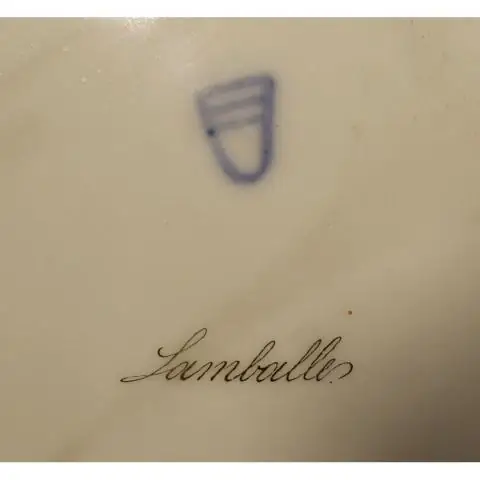
Eski gitara kuchaytirgichlari uchun izolyatsiya transformatorining yangilanishi: teringizni saqlang! Qo'rqinchli eski kuchaytirgichni izolyatsion transformator bilan yangilang. O'sha paytlarda bir nechta eski kuchaytirgichlar (va radiolar) to'g'ridan -to'g'ri uyning "elektr tarmog'ini" to'g'rilash orqali quvvatni tortdi. simlar. Bu tabiatan xavfli amaliyot. Ko'pchilik
